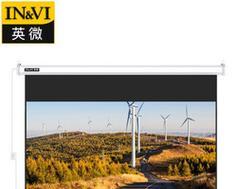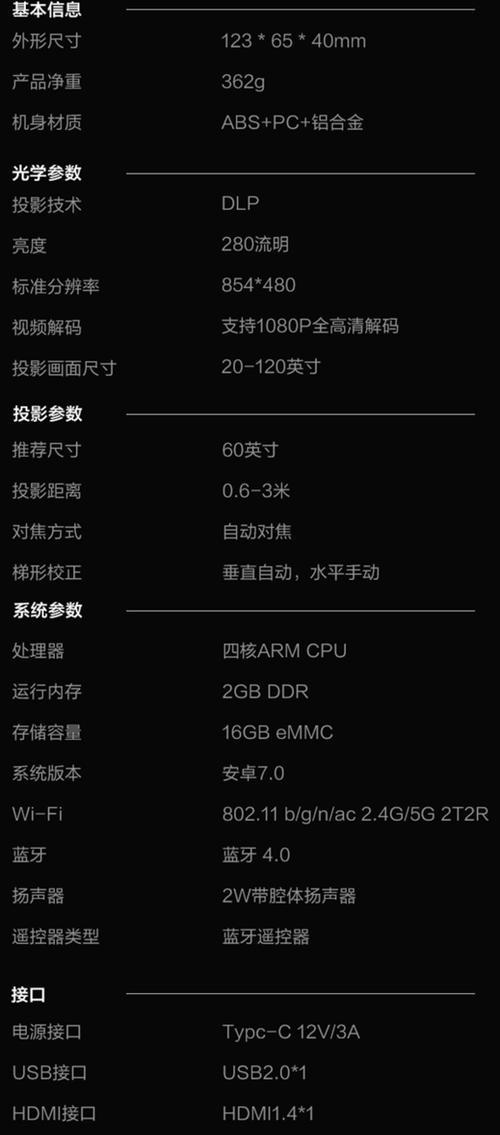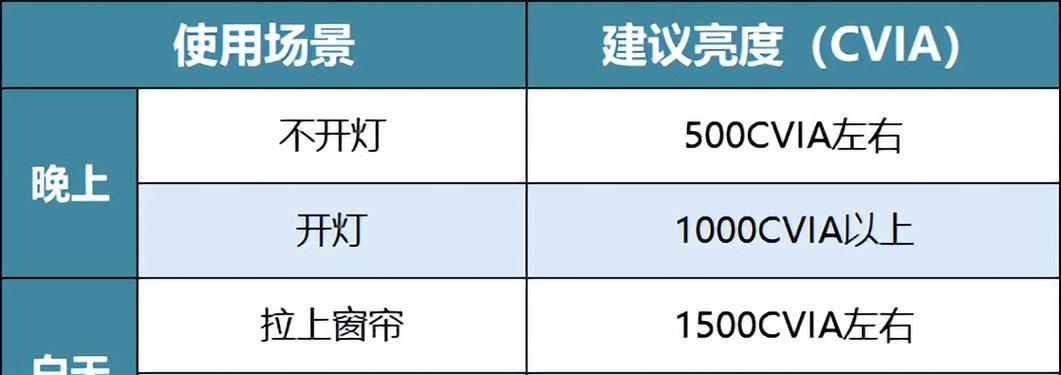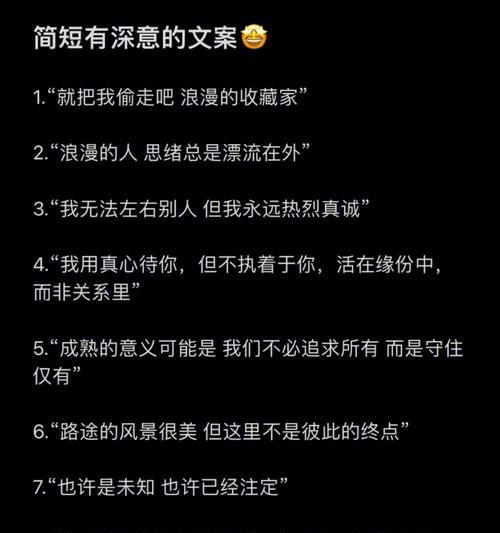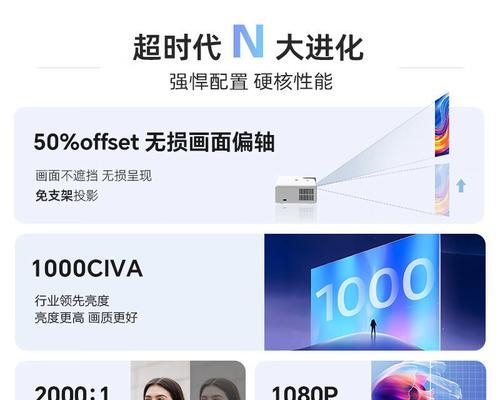如何将音箱连接到投影仪播放视频?
在当今快节奏的数字时代,家庭娱乐系统变得越来越复杂,同时也更加丰富多彩。将音箱连接到投影仪,以获得更佳的观影体验,是不少用户追求的配置之一。但如何正确连接?本文将为您提供详细的操作指导和实用技巧,帮助您轻松实现音箱与投影仪的完美配合。
理解连接方式
我们需要了解音箱和投影仪之间常见的连接方式。通常有以下几种:
1.HDMIARC(音频回传通道)
2.光纤音频接口
3.3.5mm耳机插孔
4.辅助输入(AUX)
5.蓝牙连接
理解这些连接方式后,根据您的设备接口选择合适的方法进行连接至关重要。
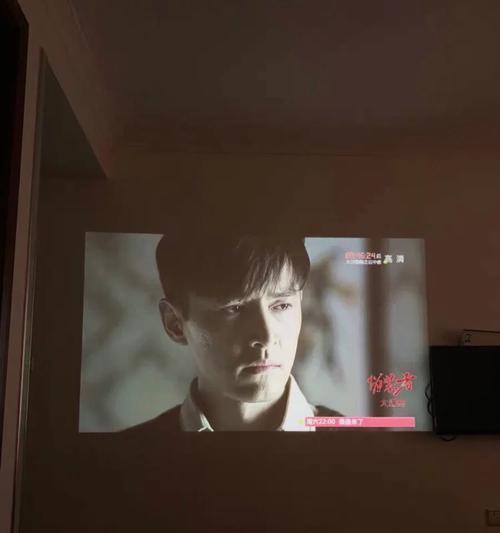
HDMIARC连接
HDMIARC是最现代和流行的方式,可以传输高清视频信号和音频回传。这种方法适合支持HDMIARC功能的投影仪和音箱。
操作步骤:
1.检查设备:确保您的投影仪和音箱都有HDMIARC端口。
2.连接线材:使用HDMI线一端连接投影仪的HDMI输出端口(标注为HDMIARC/OUT),另一端连接音箱的HDMI输入端口。
3.设置投影仪:在投影仪的菜单中选择HDMIARC作为音频输出设备。
4.测试音频:播放视频片段,确保声音从音箱中正确输出,无延迟、无失真。
注意事项:
确保HDMI线支持ARC功能。
若投影仪菜单中无HDMIARC选项,可能需要更新投影仪的固件。
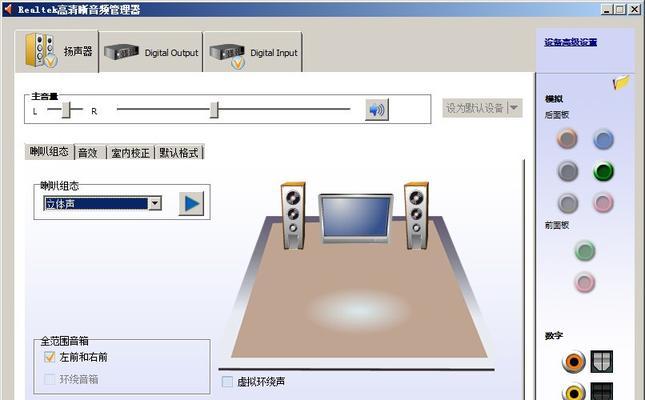
光纤音频接口
光纤音频接口提供与HDMIARC类似的功能,但有时更稳定。它适合所有投影仪和音箱。
操作步骤:
1.检查设备:确认投影仪和音箱都配备了光纤音频输出和输入端口。
2.连接线材:使用光纤线连接投影仪的光纤输出端口和音箱的光纤输入端口。
3.切换输入源:在音箱上切换到光纤输入源。
4.播放音频测试:尝试播放视频以确保声音从音箱中输出。
注意事项:
光纤线仅传输数字音频信号,不支持视频信号。

3.5mm耳机插孔和辅助输入(AUX)
这种方式较为传统,适用于不支持HDMIARC或光纤音频接口的设备。
操作步骤:
1.检查设备:确认投影仪有耳机或AUX输出端口,音箱有相应的输入端口。
2.连接线材:使用3.5mm音频线或AUX线从投影仪的输出端口连接到音箱的输入端口。
3.调整音量:在音箱和投影仪上调整音量,确保输出声音适宜。
注意事项:
使用此方式可能导致音画不同步,特别是在延迟较高的情况下。
蓝牙连接
如果您希望摆脱线材束缚,蓝牙连接是一个不错的选择。
操作步骤:
1.开启设备蓝牙:确保投影仪和音箱都开启并处于蓝牙可发现状态。
2.配对设备:在音箱上搜索并配对投影仪设备。
3.选择蓝牙音频输出:在投影仪上选择蓝牙作为音频输出选项。
4.测试音频:播放视频以测试蓝牙连接是否稳定,音频是否流畅。
注意事项:
蓝牙连接可能有延迟,适合非同步的音频输出。
确保蓝牙版本和音箱支持的协议是否兼容。
实用技巧
保持设备更新:定期检查投影仪和音箱的固件/软件更新,以获得最佳兼容性和新功能。
有线连接优先:如果可能,优先选择有线连接方式,以获得更稳定的音频体验。
考虑房间声学:音箱位置和房间声学对音质有很大影响。适当调整位置和使用声学材料能显著改善声音效果。
结语
通过本文的指导,希望您能够顺利地将音箱连接到投影仪上,享受更加出色的视听体验。不同的连接方式各有优劣,选择最适合您设备和需求的方法将使您的家庭影院系统更上一层楼。如果在操作过程中遇到任何问题,可以参考我们的操作步骤和注意事项,或者咨询相关设备的技术支持。
版权声明:本文内容由互联网用户自发贡献,该文观点仅代表作者本人。本站仅提供信息存储空间服务,不拥有所有权,不承担相关法律责任。如发现本站有涉嫌抄袭侵权/违法违规的内容, 请发送邮件至 3561739510@qq.com 举报,一经查实,本站将立刻删除。
- 站长推荐
-
-

Win10一键永久激活工具推荐(简单实用的工具助您永久激活Win10系统)
-

华为手机助手下架原因揭秘(华为手机助手被下架的原因及其影响分析)
-

随身WiFi亮红灯无法上网解决方法(教你轻松解决随身WiFi亮红灯无法连接网络问题)
-

2024年核显最强CPU排名揭晓(逐鹿高峰)
-

光芒燃气灶怎么维修?教你轻松解决常见问题
-

解决爱普生打印机重影问题的方法(快速排除爱普生打印机重影的困扰)
-

红米手机解除禁止安装权限的方法(轻松掌握红米手机解禁安装权限的技巧)
-

如何利用一键恢复功能轻松找回浏览器历史记录(省时又便捷)
-

小米MIUI系统的手电筒功能怎样开启?探索小米手机的手电筒功能
-

华为系列手机档次排列之辨析(挖掘华为系列手机的高、中、低档次特点)
-
- 热门tag
- 标签列表
- 友情链接